7 Essential Amazon Music Unlimited Tips om u te helpen aan de slag te gaan
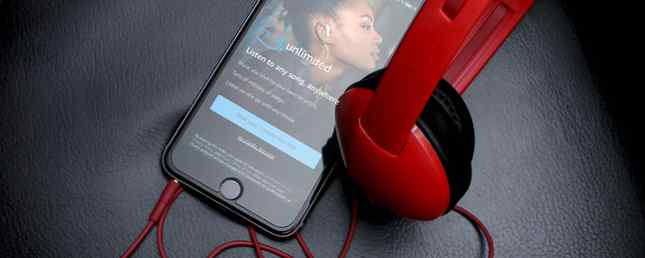
Dus je hebt naar Amazon Music Unlimited gekeken, je weet dat het niet hetzelfde is als Amazon Prime Music, en je denkt dat het beter is dan Spotify en Apple Music Spotify versus Apple Music vs. Amazon Music Unlimited: wat is het beste? Spotify versus Apple Music versus Amazon Music Unlimited: wat is het beste? Met de introductie van Amazon Music Unlimited is dit een goed moment om je te abonneren op een muziekstreamingservice. In dit artikel zullen we onderzoeken hoe de service van Amazon zich verhoudt tot Spotify en Apple Music. Lees verder .
Als je doorgaat en een 30-daagse gratis proefperiode voor Amazon Music Unlimited hebt geactiveerd, maar je weet niet goed wat je daarna moet doen, voel je dan niet slecht. De interface van Amazon Music is verre van intuïtief en de beste functies van Music Unlimited zijn moeilijk te vinden.
Om u te helpen meer uit uw Amazon Music Unlimited-abonnement te halen, zijn er een aantal tips en trucs die u meteen zou moeten gaan gebruiken ...
1. Download nummers voor offline afspelen
Zoals alle van de beste muziekstreamingservices, kun je met Amazon Music Unlimited nummers downloaden voor offline afspelen, maar alleen als je de Android- of iOS-apps gebruikt. Dit betekent dat offline afspelen niet beschikbaar is in de Windows-, Mac- of web-apps.
Er is geen limiet aan het aantal nummers dat je op deze manier kunt downloaden. De gedownloade nummers zijn echter beveiligd en kunnen alleen worden afgespeeld via Amazon Music, wat betekent dat ze niet kunnen worden geëxporteerd naar externe opslag of worden overgezet naar andere apparaten..

Als u wilt downloaden voor offline afspelen, gaat u gewoon naar een nummer, album of afspeellijst en opent u het “Meer opties” menu (de drie stippen) en selecteer vervolgens Download.
Als je al je gedownloade muziek wilt zien, ga je naar Mijn muziek> Offline muziek op Android of ga naar Instellingen> Offline muziekmodus op iOS. Op beide platforms kunt u ook naar Recent> Gedownload om alleen recent gedownloade nummers te zien.
2. Bitrate wijzigen om gegevensgebruik te verminderen
Ongeacht het platform dat u gebruikt om Amazon-muziek af te spelen, kunt u de streamingkwaliteit wijzigen en de hoeveelheid gegevens die door de service wordt gebruikt verminderen. Dit is een cruciale tip om te weten wanneer u luistert naar 4G LTE, of als uw ISP een maandelijkse datacap afdwingt.

Klik in de webplayer op uw accountnaam links onderaan en klik vervolgens op Streaming van audiokwaliteit. Standaard is dit ingesteld op Auto, maar we raden aan dit in te stellen op Laag als u gegevens wilt bewaren en Hoog als dat niet het geval is.
Klik in de desktop-app op uw accountnaam in de rechterbovenhoek en klik vervolgens op Voorkeuren> Geavanceerd> Audiokwaliteit. Tik in de mobiele apps op het tandwielpictogram in de linkerbovenhoek en selecteer vervolgens Streamingkwaliteit. Kies opnieuw tussen Hoog of Laag, afhankelijk van of u gegevens moet bewaren of niet.
Als u technisch wilt worden, hebben we het over hoge en lage bitrates. In ons artikel leest u meer over hoe audiobestanden worden gecomprimeerd en geoptimaliseerd. 5 Tips voor het optimaliseren van audiobestandsformaten 5 Tips voor het optimaliseren van audiobestandformaten Als u ooit de grootte van een audiobestand wilde verminderen maar niet zeker wist hoe dat te doen zonder de kwaliteit van de opname te beïnvloeden, hier is alles wat je moet weten. Lees verder .
3. Ontdek nieuwe muziek
Het zoekvak is uw meest gebruikte functie in Amazon Music Unlimited, maar zoekopdrachten kunnen beperkend zijn als het gaat om het ontdekken van nieuwe muziek, omdat u niet precies kunt zoeken naar iets waarvan u zich niet bewust bent, namelijk?
Gelukkig kan Music Unlimited je op een aantal manieren helpen:
- Meer zoals dit: Ga op de webplayer naar een album, klik op de knop Meer en selecteer Klanten hebben ook geluisterd naar om aanbevelingen te krijgen voor soortgelijke muziek die anderen leuk vinden. Je kunt ook naar elke artiestpagina gaan en onderaan naar beneden scrollen Gerelateerde artiesten, die op elk platform werkt, niet alleen op de webplayer.
- Nieuwe uitgaven: Ga naar Bladeren> Startpagina> Nieuwe releases. Hier vind je alle nieuw uitgebrachte nummers, albums en afspeellijsten, die je op genre kunt filteren. Controleer dit eenmaal per dag om interessante nieuwe muziek nooit te missen.
- Toplijsten: Ga naar Bladeren> Start> Grafieken. Hier vindt u de populairste nummers, albums en afspeellijsten die worden afgespeeld op Amazon Music, die u kunt filteren op genre.
- Aanbevolen: Ga naar Bladeren> Aanbevolen. Amazon Music, volledig gebaseerd op je recente luisterpatronen, stelt nummers, albums, afspeellijsten en stations voor waar je van kunt genieten.
- Stations en afspeellijsten: Stations en afspeellijsten zijn de beste tools voor het ontdekken van muziek, waartoe u toegang hebt door naar te gaan Bladeren> Stations en Bladeren> Afspeellijsten. Scrol helemaal naar beneden om op genres te verkennen. Of je kunt een op artiesten gebaseerd station starten door naar een artiestpagina te gaan, op de knop Meer te klikken en vervolgens te selecteren Start het station [artiestnaam].
4. Regeling van weergave met Echo Voice-commando's
Alle Echo-apparaten hebben tientallen muziekgerelateerde spraakopdrachten, maar hier zijn de meest bruikbare compatibel met Amazon Music Unlimited en het is het waard om in gedachten te houden:
- “Alexa, speel [titel van het nummer of naam van de artiest of albumnaam].”
- “Alexa, speel muziek van [emotie of genre of feest].”
- “Alexa, speel gloednieuwe muziek.”
- “Alexa, speel het nummer dat doorgaat [songtekst].”
- “Alexa, speel [zendernaam].”
- “Alexa, speel nieuw [genre].”
- “Alexa, speel wat muziek.” (Iets uit uw bibliotheek)
- “Alexa, speel een afspeellijst.” (Elke afspeellijst in uw bibliotheek)
- “Alexa, speel het lied van de dag.”
- “Alexa, wat is er nu aan het spelen?”
- “Alexa, die dit nummer zingt?”
- “Alexa, sla dit nummer over.”
- “Alexa, ik ben dit lied beu.”
5. Bespaar geld met een speciaal plan

Amazon Music Unlimited kost $ 9,99 per maand voor normale gebruikers en $ 7,99 per maand voor Prime-leden. Eerlijk gezegd is het moeilijk om Music Unlimited aan te bevelen voor de volledige prijs. U kunt veel meer voor dezelfde prijs krijgen met Spotify of Google Play Music.
Maar u kunt in aanmerking komen voor een aantal steile kortingen, in welk geval Music Unlimited het prijskaartje zeker waard kan zijn:
- De Familieplan is de goedkoopste manier om Music Unlimited te krijgen, maar vereist het vinden van vijf anderen die bereid zijn om de rekening te splitsen. Als u dat kunt doen, betaalt u slechts $ 2,50 per maand (of $ 2,00 per maand als u bent geregistreerd door een lid van Prime).
- De Echo plan is voor gebruikers die alleen toegang willen hebben tot Music Unlimited met een enkel Echo-apparaat, dat beschikbaar is voor een sterk verdisconteerde $ 3,99 / maand.
- De Studentenplan is een speciale korting voor studenten die een inschrijving kunnen bewijzen bij een in aanmerking komende onderwijsinstelling, beschikbaar voor $ 4,99 / maand. Meld je aan voor de studentkorting van Amazon Music Unlimited.
- De Jaarplan is een korting voor Prime-leden die een jaar vooruit betalen, wat uitkomt op ongeveer $ 6,58 / maand.
6. Migreer je muziek tussen landen

Als je ooit naar een ander land verhuist en de lokale versie van Amazon (bijvoorbeeld Amazon.de) moet gaan gebruiken, dan kun je een addertje onder het gras tegenkomen: alle muziek die je hebt opgeslagen, wordt opgeslagen op je Amazon.com-account.
Ga als volgt te werk om uw account opnieuw te koppelen en uw muziek te migreren:
- Open de webplayer voor Amazon Music.
- Klik in de linkerzijbalk op uw accountnaam onderaan en selecteer vervolgens Je Amazon-muziekinstellingen.
- Op de nieuwe pagina die wordt geopend, scrolt u helemaal naar beneden onder de “Uw landinstellingen” sectie en klik op Landinstellingen muziekbibliotheek bekijken.
- Hierin wordt aangegeven in welk land uw account momenteel is gekoppeld en kunt u dit wijzigen door op te klikken Verandering.
Op dit moment worden overschrijvingen alleen ondersteund in het VK, Oostenrijk, Duitsland, Zwitserland, Frankrijk, Italië en Spanje.
7. Deel links naar nummers, albums, afspeellijsten, stations

Met een enkele klik of tik, genereert Amazon URL's die u kunt gebruiken om links naar specifieke nummers, albums of afspeellijsten te delen die u onder de aandacht van iemand anders wilt brengen.
Klik in het web en desktopspelers op de Delen pictogram en klik vervolgens op Kopieer link. Tik in de mobiele apps op Meer knop in de rechterbovenhoek en tik vervolgens op Song delen, Album delen, Deel afspeellijst, of Station delen (afhankelijk van de context), dan Kopieer naar klembord.
U kunt ook selecteren insluiten om een speciale Amazon Music-speler op je website in te bedden, zodat anderen een voorbeeld kunnen horen van de nummers die je hebt ingesloten.
Merk op dat de ontvanger een actieve Prime Music- of Amazon Music Unlimited-abonnee moet zijn om luister alles wat je deelt, maar ze kunnen nog steeds zien alles zelfs als ze geen abonnee zijn, inclusief volledige trackvermeldingen, trackdetails, albumhoezen, enz.
Als je geen Amazon Music Unlimited hebt (je vragen, beantwoord Wat is Amazon Music Unlimited? Alle vragen beantwoord Wat is Amazon-muziek onbeperkt? Al je vragen worden beantwoord Is Amazon Music Unlimited de juiste muziekstreamingservice voor jou? echt weten totdat je het zelf probeert, maar hier zijn de antwoorden op alle vragen die je hebt. Lees meer) maar toch, je kunt een risicoloze smaak krijgen door aanmelden voor een gratis proefperiode van 30 dagen. Als u vindt dat de service niet voldoet, kunt u uw abonnement opzeggen voordat het is afgelopen, zodat het niet wordt opgeladen wanneer het wordt verlengd.
Ontdek meer over: Amazon, Amazon Music Unlimited, Streaming Music.


